今日は2021.07.08にリリースされた、Linux Mint 20.2 Umaシリーズのどん尻に控えたアイツ
Linux Mint 20.2 Uma MATE使ってみたいと思います
Linux Mintは Ireland(アイルランド)発の、Ubuntu (LTS)に基づくデスクトップ指向のオペレーティングシステムです オープンソースで無料のLinux Mintは、モダンでエレガント・快適・パワフルで使いやすいので、最も人気のあるLinuxディストリビューションとして多くの人に愛用されています
セキュリティ面でもLinuxの信頼性と堅牢性を備え、Linuxの高度なセキュリティ機能でマルウェアやスパイウェアからユーザーを保護 独自のUpdate ManagerでOSを定期的にアップデートし、ユーザーはメンテしなくとも安定したコンピューターを使うことができます
今回リリースされたLinux Mint 20.2は、2025年までサポートされる長期サポート版なので、Linux Mintに乗り換える絶好の機会です
今日はWindows VistaモデルのCore2Duo E4300搭載のFMV-DESKPOWER CE50W7にインストールしてみます
インストールする際は、インストール前にLive Bootで試す事をお勧めします
今回は解像度1280×1024にて使用してみたいと思います
Linux Mint 20.2 Uma MATE (64-bit)

| Release | 2021.07.08 |
| Type | Linux |
| Based on | Ubuntu (LTS) |
| Package Management | dpkg |
| Architecture | x86_64 |
| Desktop | Cinnamon, MATE, Xfce |
システム要件
| CPU | – |
| メモリ | 1GB(2GBを推奨) |
| ディスク容量 | 15GB(20GB推奨) |
| 1024×768の解像度 |
この数値は公式よりアナウンスされているものです
Download
今回ダウンロードしたISOイメージは、linuxmint-20.2-mate-64bit.isoです
Live BootできるUSBメモリの作成
パソコンからUSBメモリを使ってLinuxを起動できるUSBメモリを作成します Windows・Mac・Linuxを使っての作成方法は下記記事を参考にしてください



起動
USBメモリを使っての起動は、Bios画面のBootメニューで一番に起動するデバイスを、USBメモリを選択します そして再起動します
この画面が現れます このままEnterキーを押します

起動しました
それでは順に沿ってインストールしていきます

- ネットワークに接続
- インストーラーを起動
インストール
インストーラー起動しました
インストーラーは言語を選択して使うことができるので比較的使いやすくなっています

インストールは下記記事をご覧ください

Desktop
このパソコンでの起動後の挙動は至って快適 ★★★☆☆
普通に即戦力で使うことができます


Linux Mint 20.2 Uma MATE のデスクトップはパネルは下に設置 マウスは左ダブルクリック実行の設定です
アプリケーション
Linux Mint 20.2 Uma MATEのアプリケーションランチャーは機能的
必要なものを分かりやすく配置カスタマイズ

右上の全てのアプリケーションをクリックでアプリケーションメニューを表示できます

サウンドコントロール
パソコンのサウンドデバイスのサウンドコントロールです

クリックでサウンドの設定を呼び出せます

右クリックメニュー
デスクトップ上での右クリックメニューです

外観の設定
外観の設定にはオリジナルの背景画像が用意されています

System Tools
コントロールセンター
MATE環境の設定ツールのコントロールセンターです

CompizConfig設定マネージャー
Compiz は X Window System 上で動作するコンポジット型ウィンドウマネージャで、本ツールはそれを詳細設定できるツールです
OpenGLを使った3D技術で多彩な画面効果を可能 最小化アニメーションやキューブ型のワークスペースなどの効果は、ローダブルプラグインとして実装されています

MATE端末
MATE環境の標準端末エミュレータです

Caja
MATE環境の標準ファイルマネージャーです

ソフトウェアマネジャー
Linux Mintのソフトウェア管理ツールです
GUI操作にてソフトウェアをインストールできるので、ビギナーユーザーでも迷うことなくソフトのインストールやアップデート管理できます

Applications
Firefox
Mozilla FirefoxはMozilla Foundation及び、その傘下のMozilla Corporationによって開発されているフリーでオープンソースのウェブブラウザです
プライバシーを一切侵害せず、あらゆるユーザーの為に開発 ユーザーに関するデータを収集せず、強力なプライバシー設定でトラッカーによるウェブ追跡をブロックします
このパソコンにはRAM4GB搭載しているので、2〜3秒で起動 そこそこ軽快に動作します

Google Chrome
Googole Chromeを追加でインストールしました
機能拡張を入れていない状態では、このパソコンでは1秒で起動します
Firefoxと比べると高速に動作するので、何だかんだでChrome好きな方が多いのは頷けます

LibreOffice
LibreOfficeはThe Document Foundation(ザ ドキュメント ファンデーション、ドキュメント財団)のオープンソースのオフィスアプリです

Writer(文書作成)・Calc(表計算)・Impress(プレゼンテーション)・Draw(ベクタードローグラフィック)・Base(データベース)・Math(数式作成)から構成され、MS社のオフィスと遜色ないパフォーマンスを見せてくれます
このパソコンでは、そこそこ軽快に動作します

Xviewer
GNOMEをベースとした画像ビューアです
このパソコンでは、そこそこ軽快に動作します

Rhythmbox
Rhythmboxはデジタル音楽を再生・整理するオーディオプレーヤーです

iTunesの影響を受けているフリーソフトウェアで、GNOMEデスクトップでGStreamerメディアフレームワークを使って動くように設計 パソコン内の音楽の検索や並べ替えプレイリストのグループ化や整理し、カスタマイズした規則に従って自動的に更新します
Rhythmboxは様々なデジタル音源の再生をサポート インターネットラジオやPodcastのストリーミング再生やReplay Gainをサポートしています
このパソコンでは、そこそこ軽快に動作します
日本語入力
Linux Mint 20.2 Uma MATEにはインストール時に日本語入力関連ツール(Fcitx)もプリインストール設定済みです
Fcitx設定
パネルに常駐してるFcitxをクリック 設定を開きます

入力メソッドのタブで、日本語キーボードとMozcが設定されていることを確認します

ワープロアプリを起動して日本語入力のテストをします

あとがき
こんな事を言うのもなんですが・・・ MATEデスクトップって使ってみないと判らない部分が多い環境なんですよね cinnamonやXfceは使えるパソコンや、使用した際の挙動はだいたい読めるんですよね MATEって明らかにスペックに余裕があれば快適に動作しますが、そうで無い場合はハード類の相性なんかが顕著に現れて動作に影響 MATEって付き合わないと判らない女性的な面を持ち合わせています
Linux Mint 20.2 Uma MATEは、今回使ったパソコンでは軽快に動作しました 特にGoogole Chromeが想像以上に軽快に動作 ウェブブラウジング中心のネットカフェ的な使い方では即戦力で使えるレベルで使うことができました
今回のインストールで消費した容量は8.4GB
インストールするなら20GBは欲しいところですね

インストールするパソコンはWindows XPモデルより行けると思いますが、出来れば今回のようにVistaモデル以上をセレクトしたいところですね まあこの辺で言い切れないところがMATEの女性的な面 自分には一生分かりそうにも無いですw
Windows11の詳細やシステム要件の話題で一喜一憂している昨今 後に迎えるリリース日に、多くのパソコンが乗り換えできず破棄や押入れへと第一線より退くことに・・・
人気のLinux Mintは、そんなパソコンの救済に最適で多くの乗り換えが見込まれます
MSの動向を生ぬるく見守りつつ準備しましょう^^
今回使用したパソコン
FMV-DESKPOWER CE50W7 FUJITSU





| CPU | Core 2 Duo E4300 1.8GHz |
| RAM | DDR2 SDRAM PC2-6400 4GB (2GB ×2) |
| VIDEO | Intel Graphics Media Accelerator X3000(M/B内蔵) |
| STORAGE | SATA HDD 320GB |
| Windows Vistaモデル 超快適オフライン運用中です |







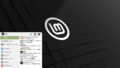

コメント